Windows 10系统电脑插入耳机有电流声如何解决?插入耳机有电流声的解决方案
- 浏览:
- |
- 更新:
用过windows系统的用户都知道,windows系统在使用耳机的过程中经常会出现电流的声音。下面我们就来了解一下为什么win10系统插入耳机会有电流声和插入耳机有电流声的解决方法 为什么win10系统插入耳机会有电流的吱吱声呢?1、电脑老化静电导致2、麦克风与耳机发生冲突导致插入耳机有电流声的解决方法:1、首先点击我们电脑上的小喇叭标志,然后点击上面菜单的播放设备插入耳机有电流声的解决方法图一2、在播放设备里面,点击一下扬声器和下面的属性。
为什么win10系统插入耳机会有电流的吱吱声呢?1、电脑老化静电导致2、麦克风与耳机发生冲突导致插入耳机有电流声的解决方法:1、首先点击我们电脑上的小喇叭标志,然后点击上面菜单的播放设备插入耳机有电流声的解决方法图一2、在播放设备里面,点击一下扬声器和下面的属性。 插入耳机有电流声的解决方法图二3、然后再在扬声器的属性里面找到级别,修改下面麦克风的数字,修改成0.
插入耳机有电流声的解决方法图二3、然后再在扬声器的属性里面找到级别,修改下面麦克风的数字,修改成0.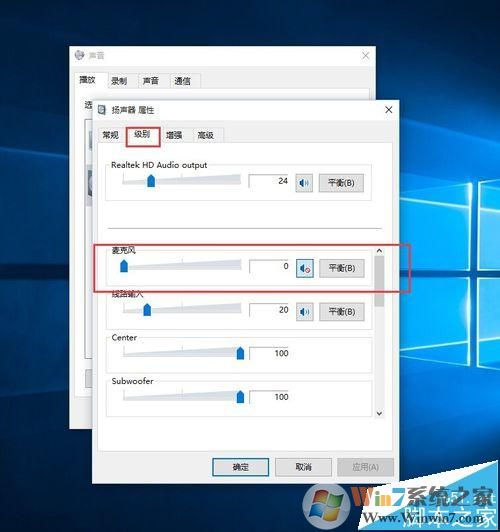 插入耳机有电流声的解决方法图三4、在声音属性里面,点击麦克风,然后点击下方的属性。需要注意的是,只有电脑插入了麦克风,才能点击属性。
插入耳机有电流声的解决方法图三4、在声音属性里面,点击麦克风,然后点击下方的属性。需要注意的是,只有电脑插入了麦克风,才能点击属性。 插入耳机有电流声的解决方法图四5、在麦克风属性里,再次找到级别,把麦克风加速里面的数字修改成0,即可。
插入耳机有电流声的解决方法图四5、在麦克风属性里,再次找到级别,把麦克风加速里面的数字修改成0,即可。 插入耳机有电流声的解决方法图五6、如果还没有设置成功的话,就有可能是耳机与插孔接触不好,重新插拔几次试一下即可。
插入耳机有电流声的解决方法图五6、如果还没有设置成功的话,就有可能是耳机与插孔接触不好,重新插拔几次试一下即可。 插入耳机有电流声的解决方法图六如以上方法设置无效的话,那么就是硬件方面出现问题了,建议将电脑送到售后点维修总结:以上就是win10系统插入耳机有电流声的解决方法了,希望对大家有帮助
插入耳机有电流声的解决方法图六如以上方法设置无效的话,那么就是硬件方面出现问题了,建议将电脑送到售后点维修总结:以上就是win10系统插入耳机有电流声的解决方法了,希望对大家有帮助
 为什么win10系统插入耳机会有电流的吱吱声呢?1、电脑老化静电导致2、麦克风与耳机发生冲突导致插入耳机有电流声的解决方法:1、首先点击我们电脑上的小喇叭标志,然后点击上面菜单的播放设备插入耳机有电流声的解决方法图一2、在播放设备里面,点击一下扬声器和下面的属性。
为什么win10系统插入耳机会有电流的吱吱声呢?1、电脑老化静电导致2、麦克风与耳机发生冲突导致插入耳机有电流声的解决方法:1、首先点击我们电脑上的小喇叭标志,然后点击上面菜单的播放设备插入耳机有电流声的解决方法图一2、在播放设备里面,点击一下扬声器和下面的属性。 插入耳机有电流声的解决方法图二3、然后再在扬声器的属性里面找到级别,修改下面麦克风的数字,修改成0.
插入耳机有电流声的解决方法图二3、然后再在扬声器的属性里面找到级别,修改下面麦克风的数字,修改成0.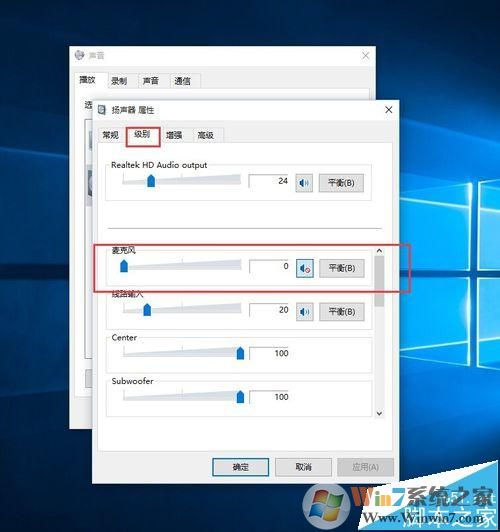 插入耳机有电流声的解决方法图三4、在声音属性里面,点击麦克风,然后点击下方的属性。需要注意的是,只有电脑插入了麦克风,才能点击属性。
插入耳机有电流声的解决方法图三4、在声音属性里面,点击麦克风,然后点击下方的属性。需要注意的是,只有电脑插入了麦克风,才能点击属性。 插入耳机有电流声的解决方法图四5、在麦克风属性里,再次找到级别,把麦克风加速里面的数字修改成0,即可。
插入耳机有电流声的解决方法图四5、在麦克风属性里,再次找到级别,把麦克风加速里面的数字修改成0,即可。 插入耳机有电流声的解决方法图五6、如果还没有设置成功的话,就有可能是耳机与插孔接触不好,重新插拔几次试一下即可。
插入耳机有电流声的解决方法图五6、如果还没有设置成功的话,就有可能是耳机与插孔接触不好,重新插拔几次试一下即可。 插入耳机有电流声的解决方法图六如以上方法设置无效的话,那么就是硬件方面出现问题了,建议将电脑送到售后点维修总结:以上就是win10系统插入耳机有电流声的解决方法了,希望对大家有帮助
插入耳机有电流声的解决方法图六如以上方法设置无效的话,那么就是硬件方面出现问题了,建议将电脑送到售后点维修总结:以上就是win10系统插入耳机有电流声的解决方法了,希望对大家有帮助 热门教程
- 1 萝卜家园win7 32位sp1旗舰版
- 2 最好用的win7家庭版 v2023
- 3 华硕主板win7精简版系统
- 5 原版纯净win7系统 v2022
- 6 云骑士 win7 64位强大专业版
- 7 win7流畅稳定版64位 v2022
- 8 大地ghost win7(32位)旗舰
- 9 深度技术 ghost win7 64位通用
- 10 微软win7纯净版下载官网版
- 11 不带软件的win7纯净版gho


